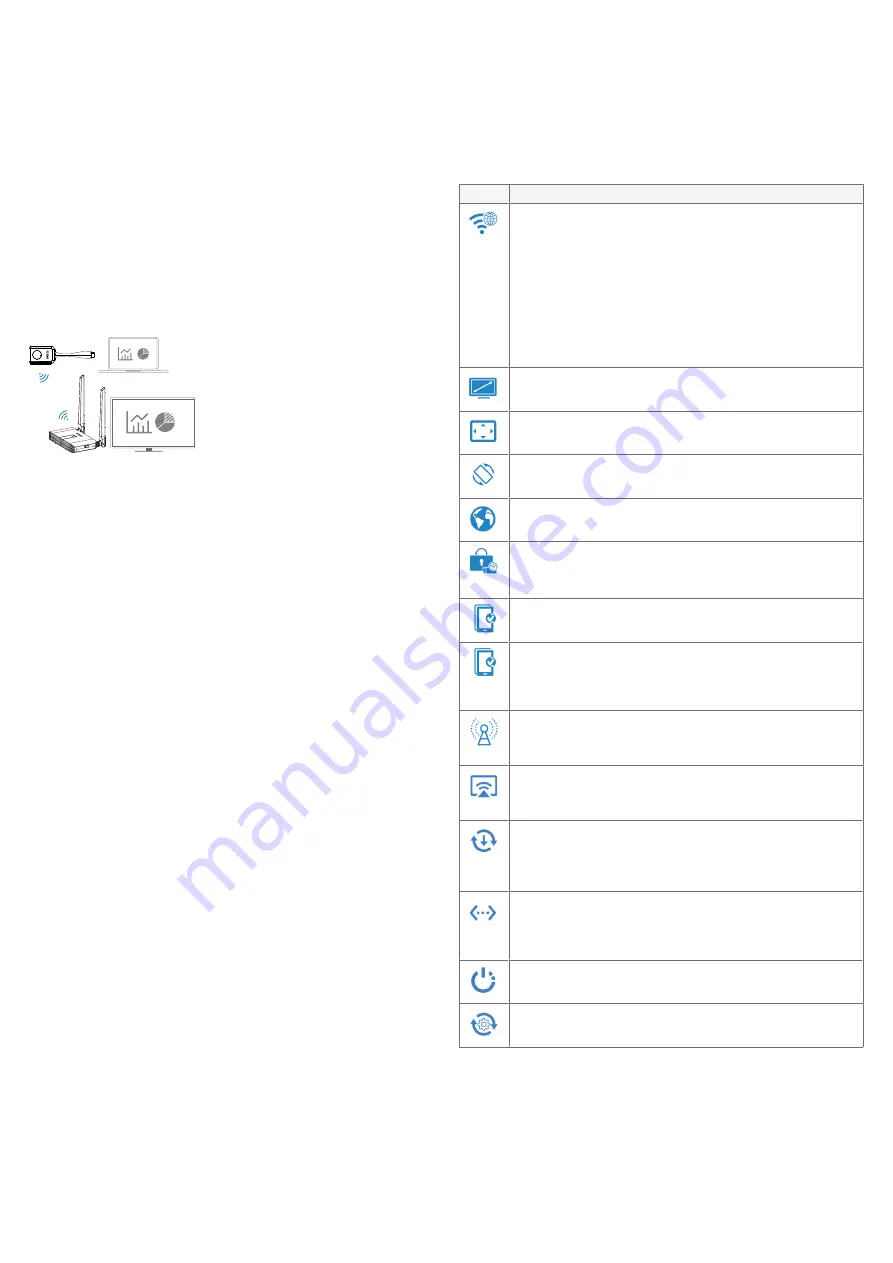
3
3. Nach erfolgreicher Verbindung drücken Sie die Funktionstaste des Senders, um Inhalte
von Ihrem Quellgerät zu übertragen.
à
Sie müssen zuerst die Funktionstaste des Senders drücken, um die Übertragung zu
beenden, bevor Sie von einem anderen Sender übertragen können.
10.2 Anschließen weiterer Sender an einen Empfänger
Ein Empfänger hat Speicherplatz für bis zu 32 Sender.
Voraussetzungen:
a
Der Empfänger ist angeschlossen und eingeschaltet.
a
Sie haben zusätzliche Sender gekauft.
1. Schließen Sie den Sender an eine Medienquelle (z. B. Laptop) an.
à
Der Status wird auf dem angeschlossenen Display angezeigt. Siehe auch:
2. Nach erfolgreicher Verbindung drücken Sie die Funktionstaste des Senders, um Inhalte
von Ihrem Quellgerät zu übertragen.
à
Sie müssen zuerst die Funktionstaste des Senders drücken, um die Übertragung zu
beenden, bevor Sie von einem anderen Sender übertragen können.
10.3 Koppeln: Sender (oder zusätzliche Sender) an Empfänger
Der Sender und der Empfänger wurden werksseitig gekoppelt.
Gehen Sie folgendermaßen vor, um eine Verbindung wiederherzustellen oder zusätzliche
Sender mit dem Empfänger zu koppeln.
1. Stecken Sie einen Stift in die Öffnung für
RESET
des Empfängers und halten Sie ihn 3 -
5 Sekunden gedrückt <oder> rufen Sie die Funktion „
Koppeln mit EZCast TX
“
über die Empfänger-Einstellungskonsole auf (siehe:
à
Der Bildschirm auf dem angeschlossenen Display zeigt an, dass der Empfänger mit
dem Suchen begonnen hat.
à
Der Status wird auf dem angeschlossenen Display angezeigt.
2. Halten Sie die Funktionstaste des Senders länger als 3 Sekunden gedrückt.
à
Sie müssen einen Sender (oder zusätzliche Sender) mit dem Empfänger koppeln,
während der Empfänger zum Koppeln geöffnet ist.
3. Wiederholen Sie diese Schritte, wenn das Koppeln nicht erfolgreich ist.
10.4 Cast-Funktion: Mobilgerät/Computer zu Empfänger
Sie können Inhalte von einem kompatiblen Gerät (z. B. einem Mobiltelefon oder Computer)
über WLAN an den Empfänger übertragen.
Sie benötigen Zugang zu einem 2,4-GHz- oder 5-GHz-WLAN-Netz, um die Datenübertra-
gung zu ermöglichen.
Voraussetzungen:
a
Das mobile Gerät/Computer ist mit dem WLAN des Empfängers verbunden. Siehe:
binden mit dem WLAN des Empfängers (Rx) [
a
Der Empfänger ist über WLAN mit dem Internet verbunden. Siehe:
Empfänger-Einstellungskonsole [
a
Ihr Gerät ist mit den folgenden Streaming-Protokollen kompatibel: Airplay oder Miracast.
1. Schalten Sie den Empfänger und den Bildschirm, an den er angeschlossen ist, ein.
2. Warten Sie einige Augenblicke, bis der Standardbildschirm angezeigt wird.
3. Wählen Sie ein Streaming-Protokoll auf Ihrem Gerät (Airplay oder Miracast).
à
Informationen zum drahtlosen Spiegeln von Inhalten finden Sie in den Anweisungen
des Betriebssystems Ihres Geräts.
4. Befolgen Sie die Anweisungen auf dem Bildschirm, um den Verbindungsvorgang abzu-
schließen.
5. Warten Sie einige Augenblicke, bis der Gerätebildschirm auf Ihrem Display angezeigt
wird.
10.5 Einstellungen des Empfängers
10.5.1 Zugreifen auf die Empfänger-Einstellungskonsole
Sie können über einen Webbrowser auf die Empfängereinstellungen zugreifen
Voraussetzungen:
a
(Optional) Sie haben Zugang zu einem WLAN-Netzwerk mit Internetzugang.
a
Die Empfängerhardware ist angeschlossen. Siehe:
Anschließen des Empfängers (Rx)
a
Das mobile Gerät/Computer ist mit dem WLAN des Empfängers verbunden. Siehe:
binden mit dem WLAN des Empfängers (Rx) [
1. Öffnen Sie einen Webbrowser auf Ihrem Gerät und geben Sie die IP-Adresse des Emp-
fängers ein: 192.168.203.1
à
Im Bereich „
Internet
“ wird eine Liste der verfügbaren WLAN-Netzwerke ange-
zeigt.
2. Wählen Sie Ihre WLAN SSID und geben Sie das Passwort ein, wenn Sie den Empfänger
über WLAN mit dem Internet verbinden möchten.
à
Überspringen Sie diesen Schritt, indem Sie das Zurück-Symbol „
<
“ drücken, um zum
Menü „
Einstellungen
” zurückzukehren.
10.5.2 Informationen zu den Einstellungen des Empfängers
Symbol
Beschreibung
Internet
Verbinden Sie den Empfänger für Folgendes mit einem WLAN-Netzwerk mit In-
ternetzugang:
■
Um Firmware-Aktualisierungen zu erhalten
■
Um Inhalte über Airplay oder Miracast von einem kompatiblen Gerät zu
streamen
■
Für Geräte, die über WLAN mit dem Empfänger verbunden sind und Inter-
netzugang benötigen --- Sie können diesen Schritt überspringen, wenn Ihr
Gerät WLAN und mobile Daten (Mobilfunknetz) gleichzeitig nutzen kann
oder Sie keinen Internetzugang benötigen.
Auflösung
Ändern Sie die Anzeigeauflösung.
Anzeigemodus
Passen Sie den Bildschirm ein oder füllen Sie ihn aus
Portraitmodus
Passen Sie die Bildschirmausrichtung an
Sprache
Ändern Sie die Sprache der Benutzeroberfläche
Passwort
■
Ändern Sie das Passwort des Empfängers
■
Blenden Sie das Passwort auf dem angeschlossenen Display ein/aus
Gerätename
Ändern Sie den Gerätenamen
Kompatibler Modus
Wählen Sie diese Option, wenn Verbindungsfehler auftreten, die in der Regel
durch die Verwendung älterer Android-Versionen (Version 10 oder niedriger)
verursacht werden.
WLAN-Kanal
Ändern Sie das WLAN-Band (z. B. 2,4 GHz / 5 GHz), die Ländereinstellung,
den Kanal und die Bandbreite
AirPlay
Ändern Sie die Streaming-Einstellungen (z. B. „Mirror only“, „ Strea-
ming“, „Auto“)
Aktualisieren
■
Laden Sie Firmware-Aktualisierungen für den Empfänger herunter
■
Stellen Sie ein Verbindung mit einem WLAN-Netzwerk mit Internetzugang
her, um Firmware-Aktualisierungen zu erhalten
Koppeln mit EZCast TX
Sie können den Empfänger (Rx) zum Koppeln mit einem Sender (Tx) hier oder
manuell öffnen. Siehe:
Koppeln: Sender (oder zusätzliche Sender) an Empfän-
.
Neustart
Starten Sie das Gerät neu
Auf Werkseinstellungen zurücksetzen
Alle Einstellungen werden auf die Werkseinstellungen zurückgesetzt.
10.6 Wiederherstellen der Werkseinstellungen
■
Führen Sie ein System-Reset durch, wenn der Empfänger nicht richtig funktioniert oder
um alle Einstellungen auf die Werkseinstellungen zurückzusetzen.
■
Halten Sie am Empfänger die Taste
RESET
10 Sekunden gedrückt, bis der Bildschirm
leer wird und das Produkt neu startet.
















